Excel打印區域調整虛線的方法
時間:2023-02-20 10:09:36作者:極光下載站人氣:6221
很多小伙伴在excel中完成了對表格文檔的編輯之后,可能會需要對表格的打印進行一些設置,例如表格打印的區域,一般情況下,我們通過分頁預覽工具查看表格時都會看到一條藍色的虛線,這就代表了我們打印時,一頁內容的分割線,在該虛線之外的會自動打印到第二頁中,如果我們想要將虛線外的內容也放到第一頁上,我們可以先在頁面設置的子工具欄中打開打印區域選項,再點擊設置打印區域選項,最后在分頁預覽頁面中拖動虛線到自己需要的位置即可。有的小伙伴可能不清楚具體的操作方法,接下來小編就來和大家分享一下Excel打印區域調整虛線的方法。
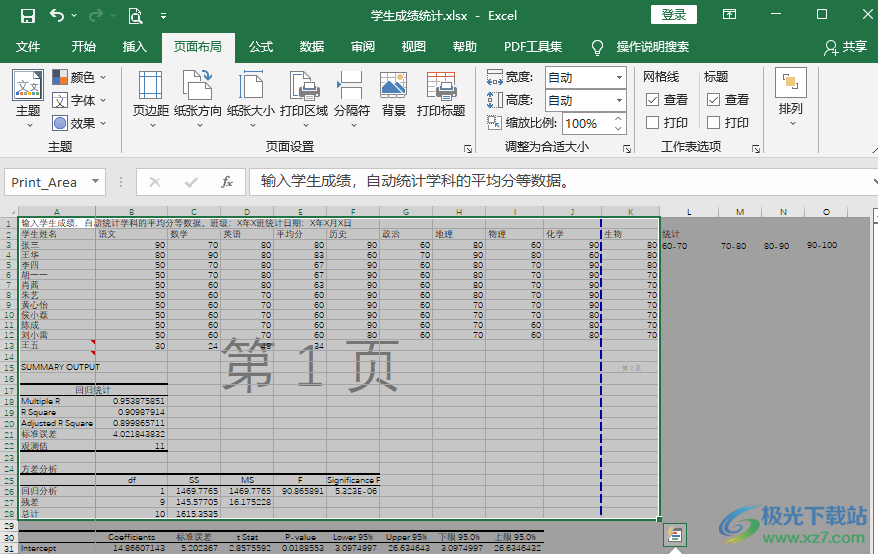
方法步驟
1、第一步,我們先找到一個表格文檔,然后右鍵單擊該文檔,接著在打開方式處點擊選擇“Excel”選項
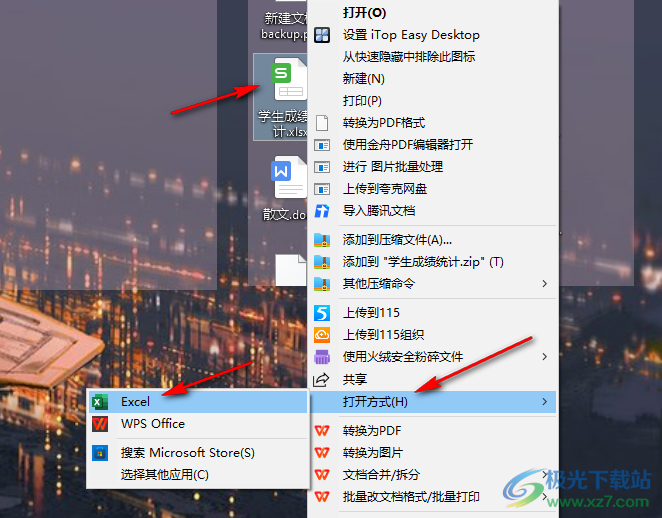
2、第二步,進入表格文檔頁面之后,我們在該頁面中先完成數據的編輯,然后選中需要打印的區域,再在工具欄中點擊“頁面布局”工具
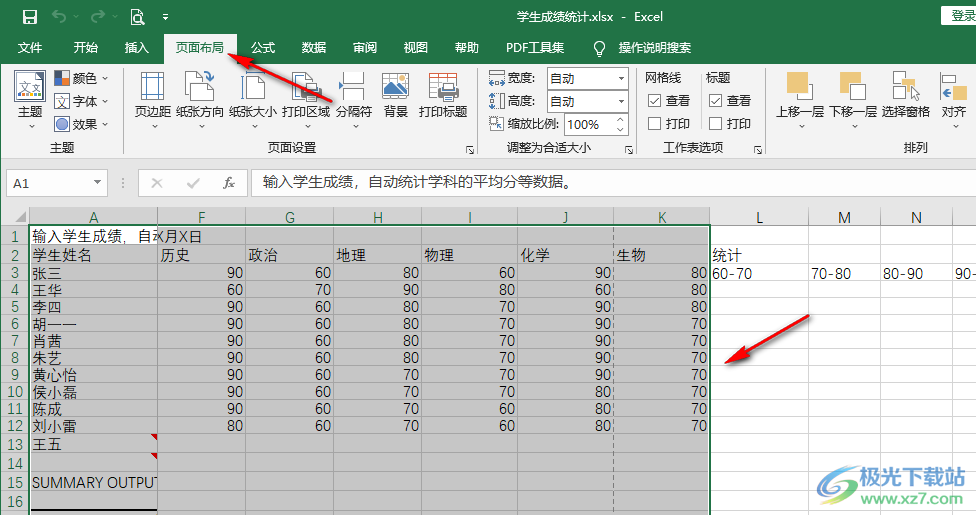
3、第三步,接著我們在頁面布局的子工具欄中找到“打印區域”選項,點擊該選項下方的箭頭,然后在下拉列表中選擇“設置打印區域”選項
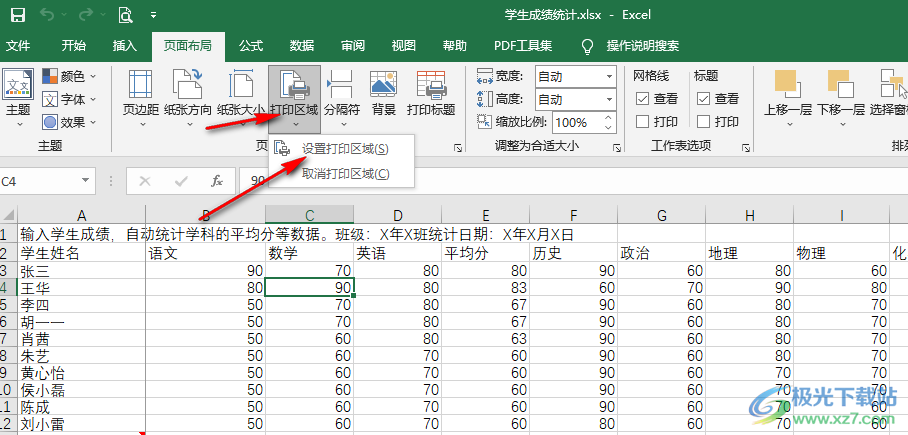
4、第四步,點擊“設置打印區域”選項之后,我們在Excel頁面的右下角找到“分頁預覽”圖標,點擊該圖標
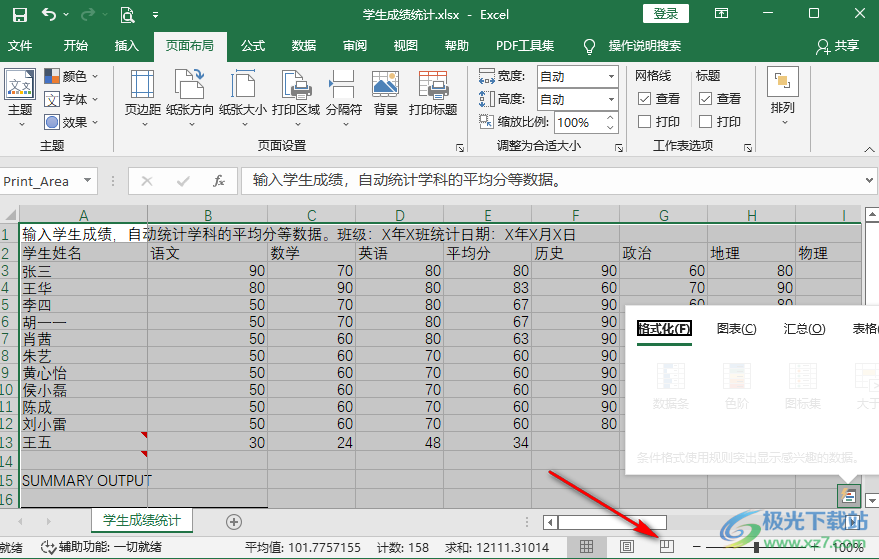
5、第五步,點擊“分頁預覽”圖標之后,我們可以看到頁面中有一條藍色的虛線,我們拖動該虛線到需要的位置即可,超過該虛線的位置為第二頁的內容,所以我們拖動該虛線往右移動,就可以將右側的內容放到第一頁中了
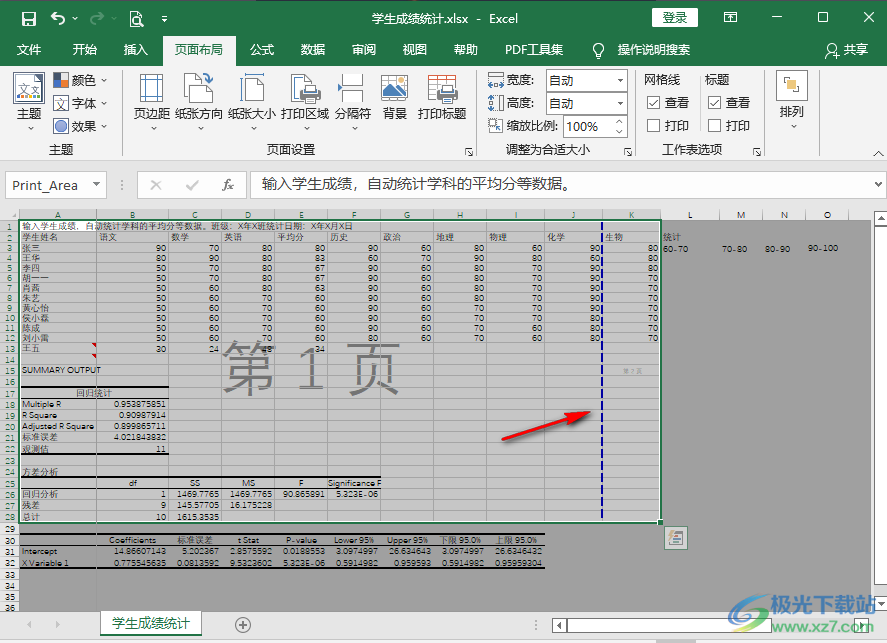
6、第六步,除了虛線,頁面中藍色的實線區域也是我們打印時第一頁的范圍,所以我們也可以直接拖動藍色的實線,將需要打印在第一頁中的內容框選住即可,此時頁面中會出現“第一頁”的字樣,想要恢復原樣繼續編輯,我們只需要在右下角點擊“分頁預覽”圖標左側的“普通”圖標即可

以上就是小編整理總結出的關于Excel打印區域調整虛線的方法,我們使用Excel打開一個表格文檔,然后在頁面設置的的子工具欄中找到打印區域選項,點擊設置打印區域選項,再點擊“分頁預覽”選項,最后在分頁預覽頁面中拖動虛線到自己需要的位置即可,感興趣的小伙伴快去試試吧。

大小:60.68 MB版本:1.1.2.0環境:WinXP, Win7, Win10
- 進入下載
相關推薦
熱門閱覽
- 1百度網盤分享密碼暴力破解方法,怎么破解百度網盤加密鏈接
- 2keyshot6破解安裝步驟-keyshot6破解安裝教程
- 3apktool手機版使用教程-apktool使用方法
- 4mac版steam怎么設置中文 steam mac版設置中文教程
- 5抖音推薦怎么設置頁面?抖音推薦界面重新設置教程
- 6電腦怎么開啟VT 如何開啟VT的詳細教程!
- 7掌上英雄聯盟怎么注銷賬號?掌上英雄聯盟怎么退出登錄
- 8rar文件怎么打開?如何打開rar格式文件
- 9掌上wegame怎么查別人戰績?掌上wegame怎么看別人英雄聯盟戰績
- 10qq郵箱格式怎么寫?qq郵箱格式是什么樣的以及注冊英文郵箱的方法
- 11怎么安裝會聲會影x7?會聲會影x7安裝教程
- 12Word文檔中輕松實現兩行對齊?word文檔兩行文字怎么對齊?
網友評論